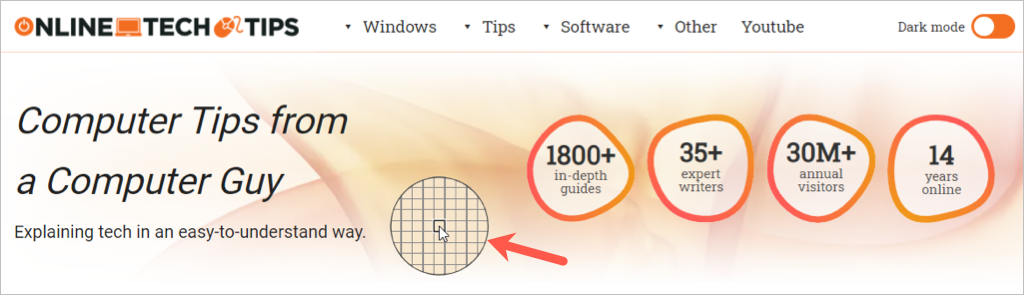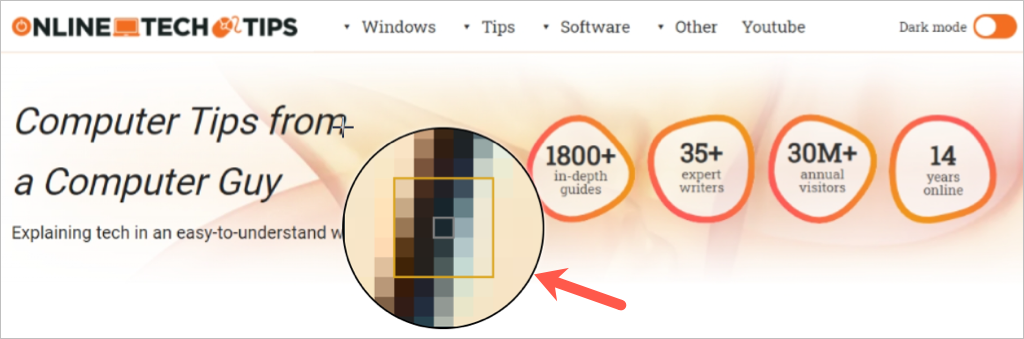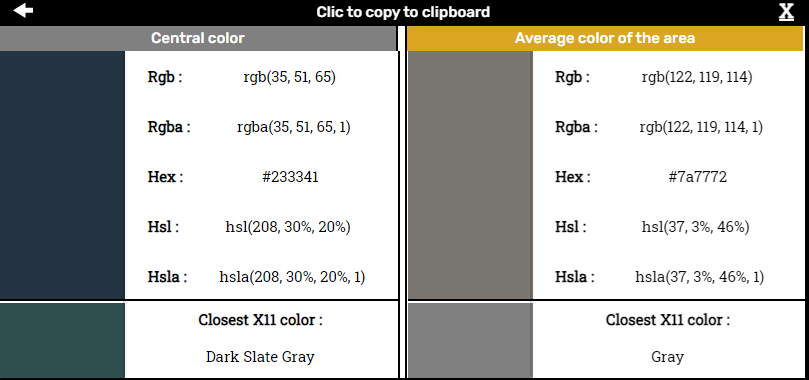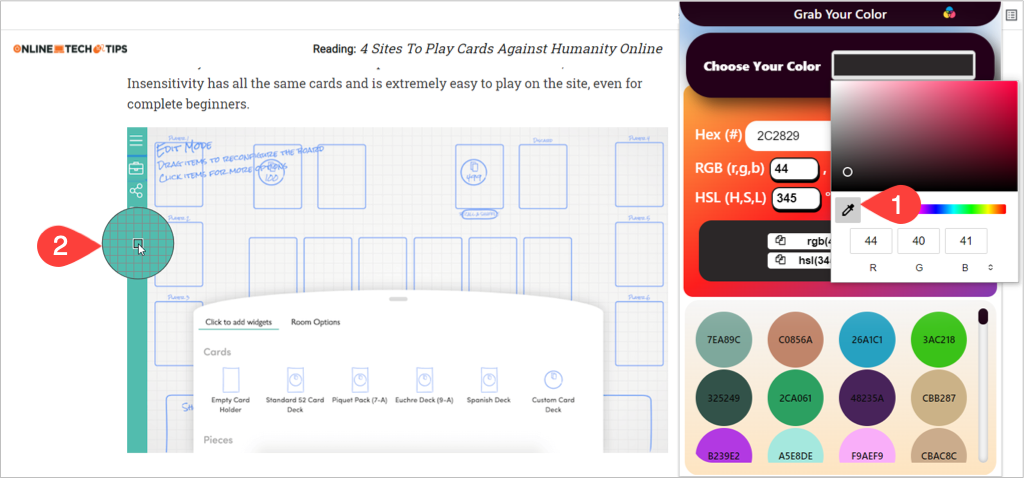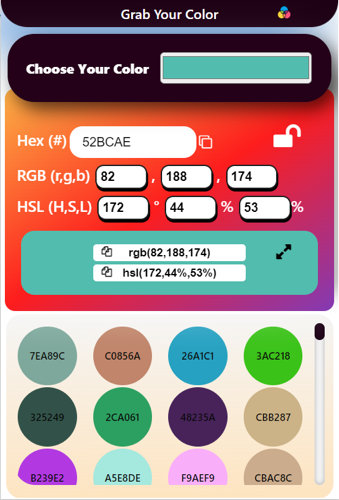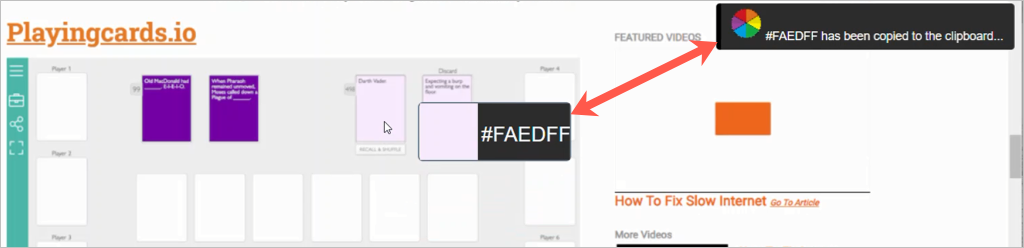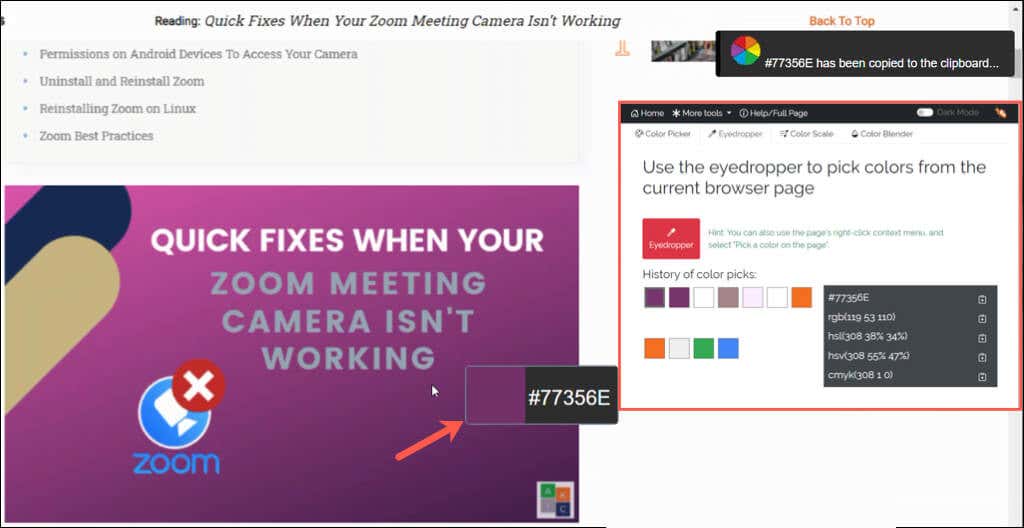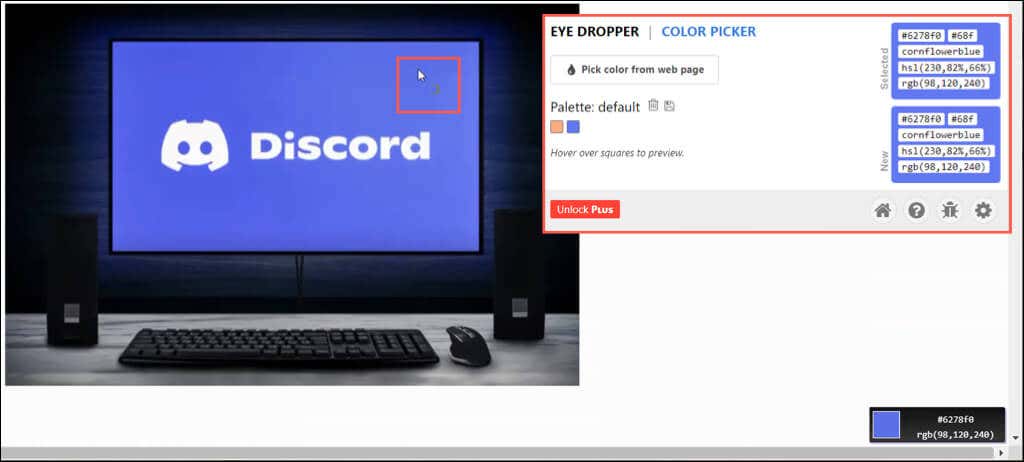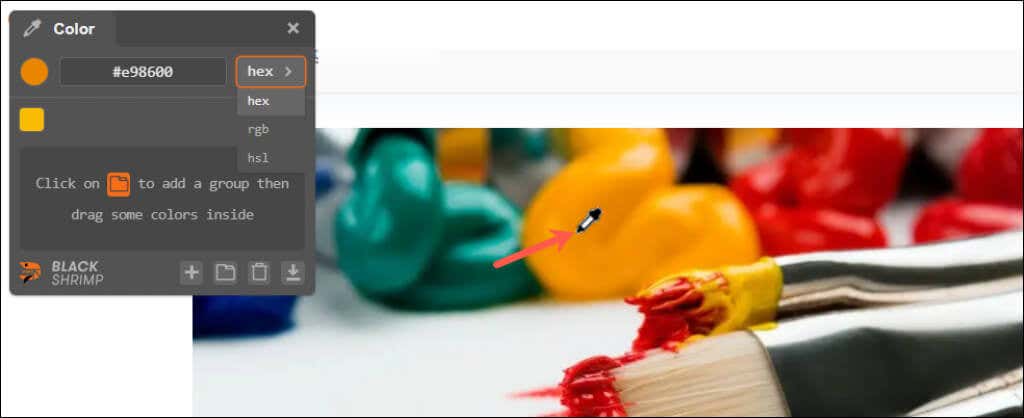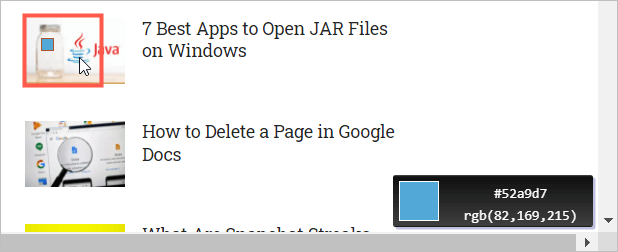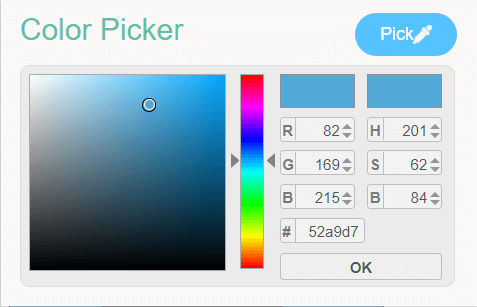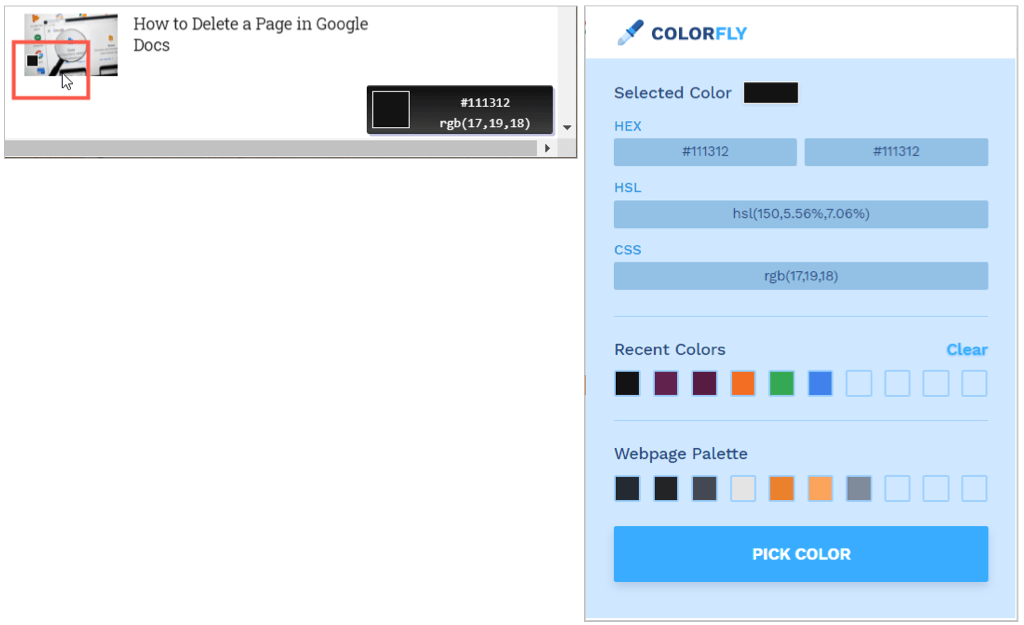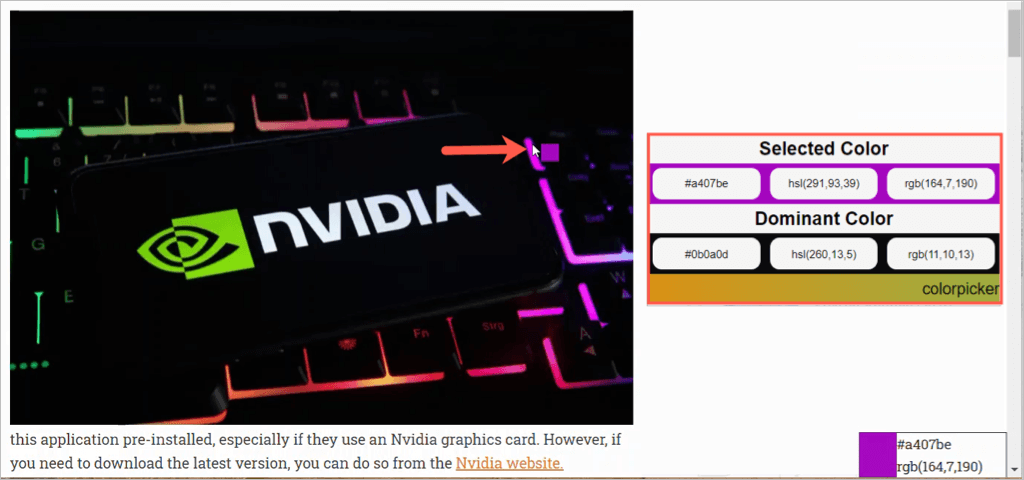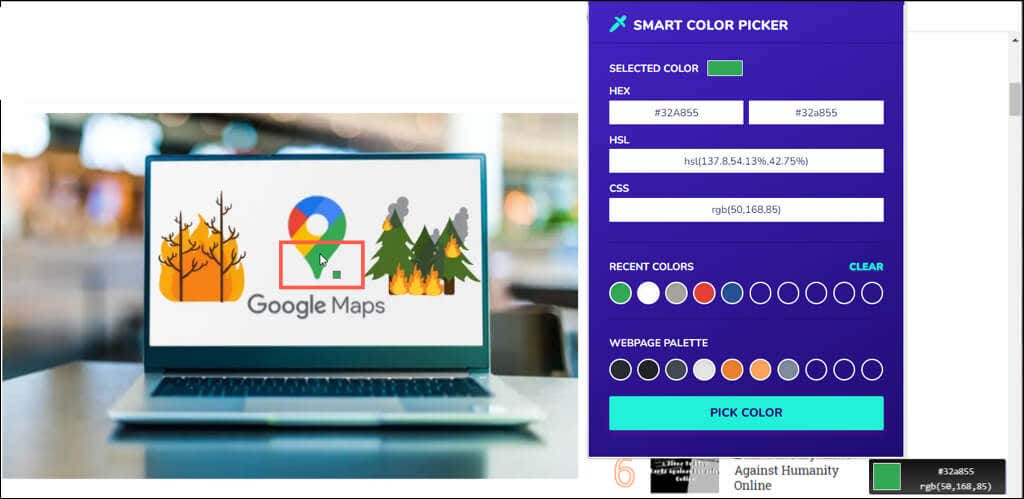Bez względu na to, czy jesteś projektant stron internetowych, artystą, czy po prostu osobą, która chce dopasowywać kolory, Google Chrome oferuje w sklepie Chrome Web Store kilka dodatków, które mogą Ci pomóc.
Dzięki rozszerzeniu do przeglądarki Chrome z próbnikiem kolorów możesz uzyskać wartości HEX, RGB lub HSL dla dowolnego koloru w Internecie. Po prostu wskaż kursorem kolor i uzyskaj kod potrzebny do dopasowania koloru.
Oto 10 rozszerzeń selektora kolorów Chrome, zaczynając od tych, które mają dodatkowe funkcje i funkcjonalności, które mogą Ci się spodobać.
Możesz uzyskać kod koloru dla dowolnego koloru widocznego na stronie internetowej za pomocą narzędzia Color Picker Tool – Geco.
Wybierz przycisk rozszerzenia na pasku narzędzi.
Wskaż kursorem kolor, który chcesz zidentyfikować.
Kliknij, aby zapisać kolor na liście rozszerzenia.
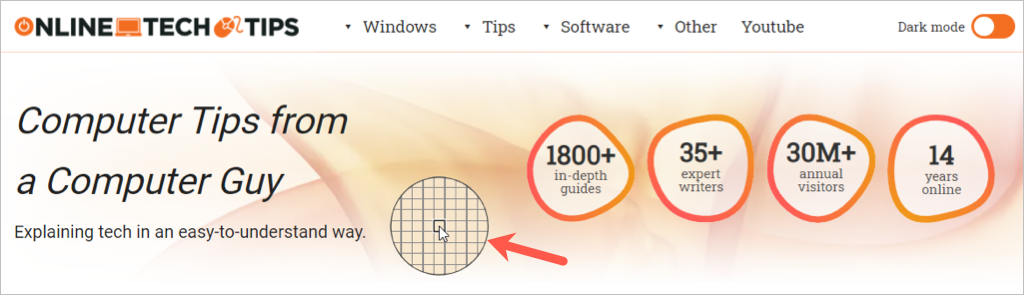
Zobaczysz wówczas kody HEX, RGB i HSL w sekcjach Nowe i Wybrane okna rozszerzenia. Wybierz wcześniej zidentyfikowany kolor, a zobaczysz te kody w sekcji Nowy .

Dodatkowe funkcje:
Automatycznie skopiuj kod koloru HEX do schowka, aby w razie potrzeby łatwo go wkleić.
Pobierz plik CSV z paletą kolorów z kodami HEX, RGB i HSL.
Dostosuj ustawienia kopiowania do schowka, włączania powiadomień i klikania prawym przyciskiem myszy.
Użyj narzędzia kroplomierza firmy AKColor, aby pobrać kod koloru z dowolnej witryny internetowej.
Wybierz przycisk rozszerzenia na pasku narzędzi.
Wybierz zakraplacz po lewej stronie i wskaż kursorem kolor, który chcesz zidentyfikować.
Kliknij, aby wyświetlić kody kolorów wraz z kolorem najbliższym i średnim kolorem obszaru.
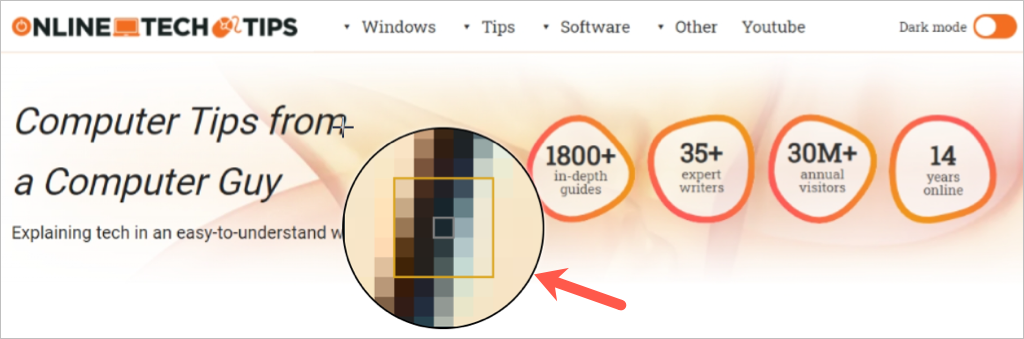
Zobaczysz ładne wyskakujące okienko z kodami kolorów dla RGB, RGBA, HEX, HSL i HSLA. Wybierz dowolny kod, aby skopiować wartości kolorów do schowka. Następnie wybierz Wybierz ponownie lub Zamknij .
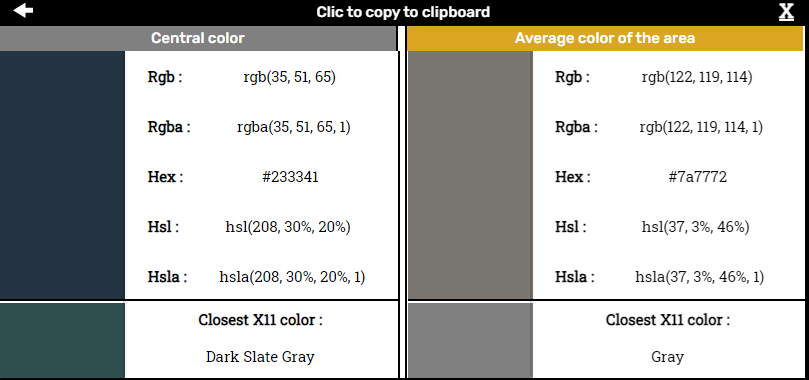
Dodatkowe funkcje:
Użyj Konwertera kolorów i Generatora gradientów wbudowanych bezpośrednio w rozszerzenie..
Korzystaj ze skrótów klawiaturowych, aby szybko i łatwo identyfikować kolory.
Dostosuj ustawienia trybu nocnego, interfejsu, rozmiaru lupy w pikselach, poziomu powiększenia i nie tylko.
Jeśli szukasz selektora kolorów, którego możesz używać w innych lokalizacjach, a nie tylko w Internecie, Pick Color jest narzędziem dla Ciebie.
Wybierz przycisk rozszerzenia na pasku narzędzi.
Wybierz Wybierz swój kolor , a następnie wybierz zakraplacz .
Najedź kursorem na kolor, który chcesz zidentyfikować. Może to być na stronie internetowej, na komputerze lub w innej aplikacji.
Kliknij, aby zapisać kolor w rozszerzeniu.
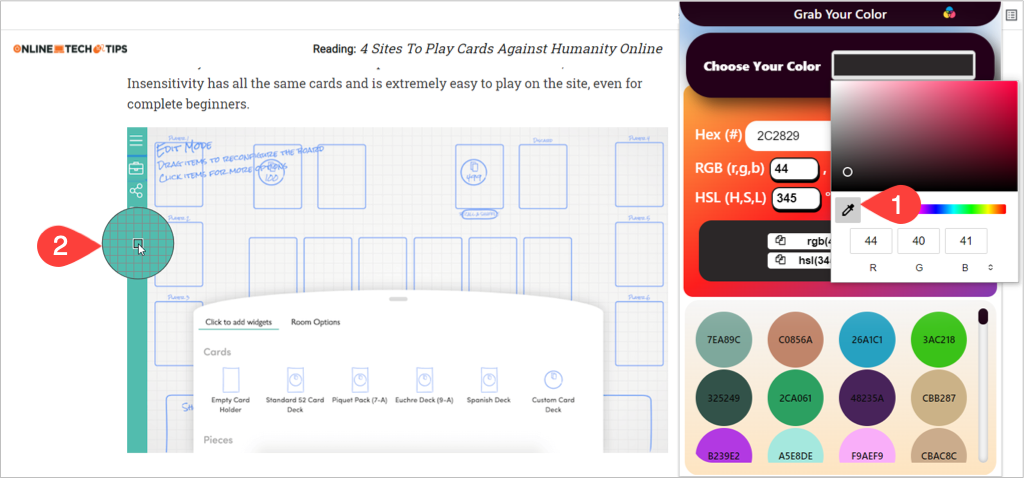
W oknie rozszerzenia zobaczysz kody kolorów HEX, RGB i HSL. Możesz skopiować kod HEX, wybierając ikonę kopiowania po jego prawej stronie. Aby skopiować wartości RGB lub HSL, przejdź do sekcji poniżej i użyj tych ikon kopiowania.
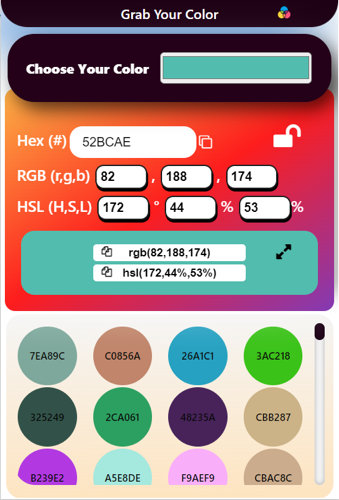
Funkcja dodatkowa
Dzięki Pick Color możesz szybko zidentyfikować kolor na stronie internetowej i kilkoma kliknięciami skopiować kod HEX do schowka.
Kliknij stronę prawym przyciskiem myszy i wybierz Wybierz kolor na stronie z menu skrótów.
Przesuń kursor na kolor, a zobaczysz załączony kod szesnastkowy.
Kliknij, aby skopiować kod szesnastkowy koloru do schowka.
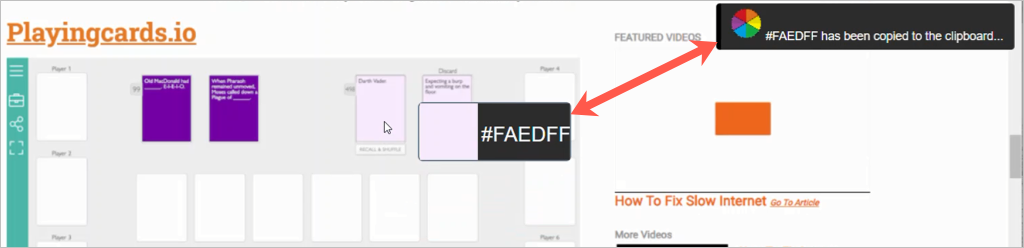
Aby uzyskać kolejne Rozszerzenie Chrome z przydatnymi dodatkowymi funkcjami, spójrz na Próbnik kolorów na linangdata.com.
Wybierz przycisk rozszerzenia na pasku narzędzi i przejdź do karty Zakraplacz .
Wybierz Zakraplacz i najedź kursorem na kolor. Podczas przesuwania wskaźnika zobaczysz kod HEX.
Kliknij, aby zapisać kolor na liście rozszerzenia i jednocześnie skopiuj kod HEX do schowka.
Otwórz ponownie rozszerzenie za pomocą przycisku na pasku narzędzi, a zobaczysz kody HEX, RGB, HSL, HSV i CMYK. Wybierz ikonę kopiowania po prawej stronie dowolnego kodu, aby umieścić go w schowku.
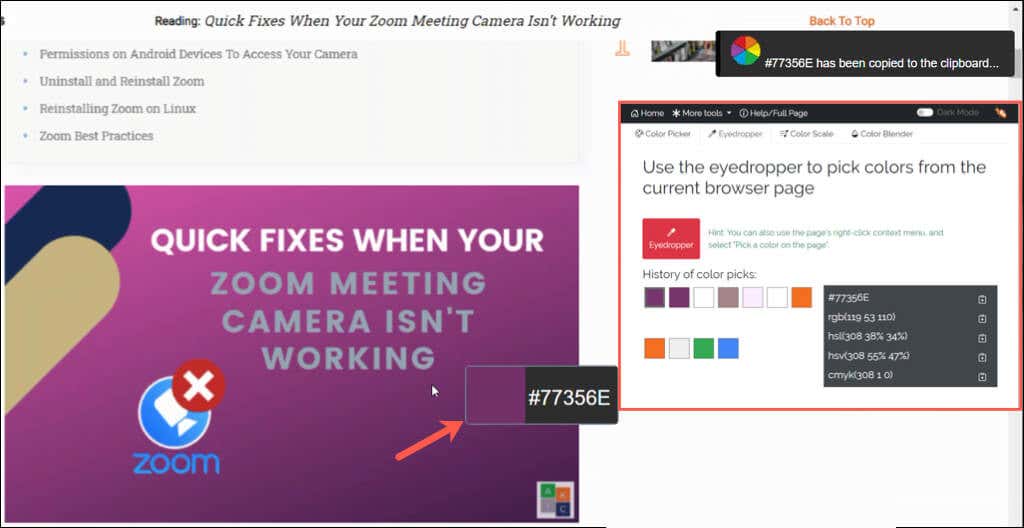
Dodatkowe funkcje:
Użyj karty Próbnik kolorów , aby wyświetlić kolory podstawowe wraz z ich kodami kolorów..
Wypróbuj kartę Skala kolorów , aby wyświetlić różne odcienie kolorów wraz z ich kodami kolorów.
Sprawdź kartę Mikser kolorów , aby mnożyć, przyciemniać, rozjaśniać i nakładać kolory.
Zakraplacz do oczu to przyjemna opcja wybierania kolorów w przeglądarce Chrome z kilkoma bonusami, które mogą Ci się spodobać.
Wybierz przycisk rozszerzenia na pasku narzędzi.
Wybierz Wybierz kolor ze strony internetowej i przesuń kursor na kolor. Gdy poruszasz wskaźnikiem, w prawym dolnym rogu okna przeglądarki zobaczysz wartości HEX i RGB.
Kliknij kolor, aby zapisać go na liście rozszerzenia.
Po ponownym otwarciu rozszerzenia zobaczysz kody kolorów HEX, HSL i RGB wraz z nazwą tego koloru w sekcji Wybrane kolory.
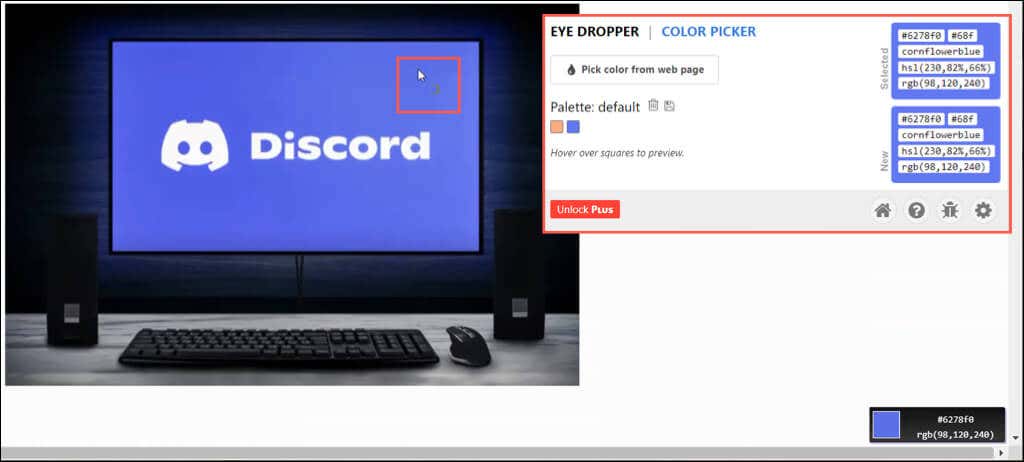
Dodatkowe funkcje:
Użyj karty Próbnik kolorów , aby mieszać własne kolory.
Wyeksportuj historię kolorów jako plik CSV z kodami kolorów.
Dostosuj ustawienia kopiowania do schowka, zmieniaj wygląd wskaźnika i wyłączaj informacje o kolorze podczas przesuwania kursora.
Jeśli chcesz zidentyfikować kolory, a następnie pogrupować je w celu szybkiego dostępu, sprawdź Black-shrimp.
Wybierz przycisk rozszerzenia na pasku narzędzi. Spowoduje to otwarcie małego okna dodatku po lewej stronie.
Najedź kursorem na kolor, który chcesz zidentyfikować, i kliknij.
Natychmiast zobaczysz w oknie kod HEX. Użyj pola rozwijanego obok zidentyfikowanego koloru, aby wyświetlić kody kolorów RGB lub HSL.
Aby zapisać kolor, wybierz znak plus u dołu okna.
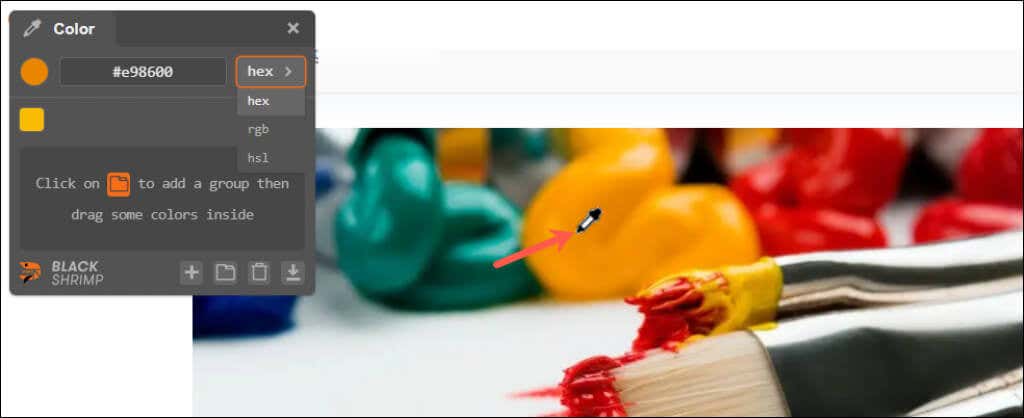
Dodatkowe funkcje:
Dodaj grupę za pomocą ikony folderu i przeciągnij do niej zapisane kolory.
Eksportuj zapisane kolory jako plik ASE (Adobe Swatch Exchange).
Użyj skrótów klawiaturowych, aby dodać kolor, utworzyć grupę, usunąć lub wyeksportować.
Jeśli nie odpowiadają Ci fantazyjne dodatkowe funkcje i potrzebujesz prostego rozszerzenia, spójrz na Easy Color Picker.
Wybierz przycisk rozszerzenia na pasku narzędzi.
Wybierz przycisk Wybierz w prawym górnym rogu i wskaż kursorem kolor. Gdy poruszasz wskaźnikiem, w prawym dolnym rogu okna przeglądarki zobaczysz wartości HEX i RGB..
Kliknij żądany kolor, a następnie ponownie otwórz rozszerzenie za pomocą przycisku, aby wyświetlić kody HEX, RGB i HSL.
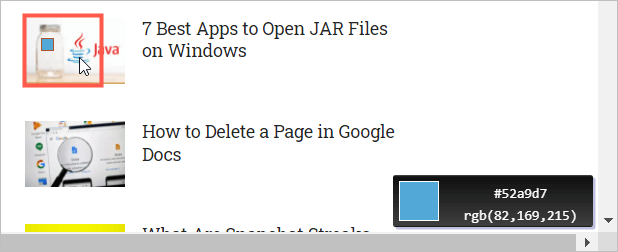
Chociaż nie ma prostych opcji kopiowania kodów kolorów, możesz kliknąć prawym przyciskiem myszy wewnątrz każdego pola i wybrać opcję Kopiuj , jeśli chcesz wkleić wartości w innym miejscu.
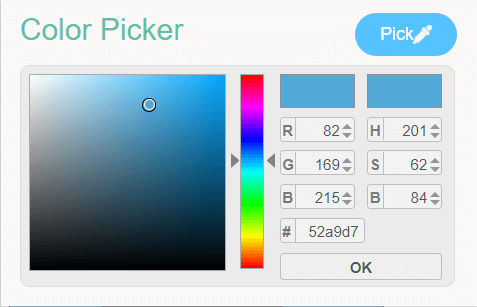
Podobny do Easy Color Picker jest Colorfly Color Picker. Wybierz kolor, wyświetl kod i w razie potrzeby skopiuj wartości.
Wybierz przycisk rozszerzenia na pasku narzędzi.
Wybierz przycisk Wybierz kolor i najedź kursorem na kolor. Poruszając kursorem, w prawym dolnym rogu okna przeglądarki możesz wyświetlić wartości HEX i RGB.
Kliknij żądany kolor, a w oknie rozszerzenia zobaczysz kody HEX, RGB i HSL. Wybierz dowolny kod koloru, aby skopiować go do schowka.
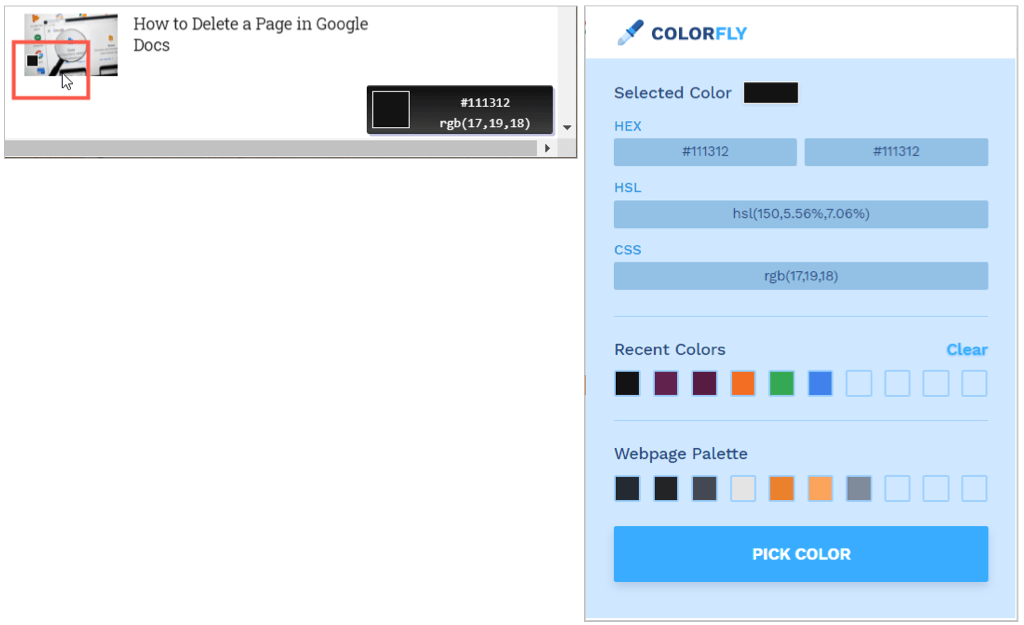
Kolejny podstawowy Rozszerzenie przeglądarki Chrome ma taką samą nazwę jak inny na naszej liście, Color Picker, ten od kipelovvycheslav.
Wybierz przycisk rozszerzenia na pasku narzędzi.
Najedź kursorem na kolor, który chcesz zidentyfikować, i kliknij.
Otwórz ponownie rozszerzenie, aby zobaczyć kody kolorów HEX, HSL i RGB.
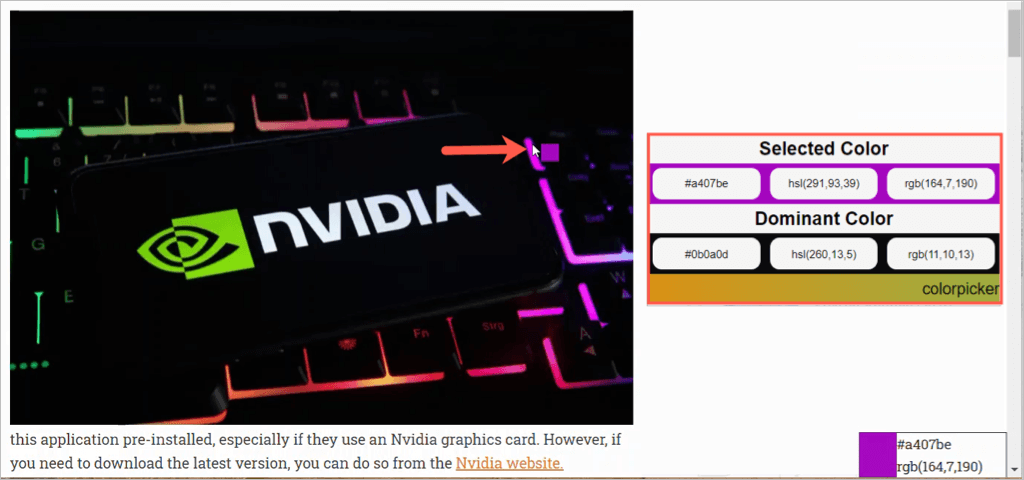
Ostatnie, proste rozszerzenie do Chrome bez zbędnych bajerów to Inteligentny próbnik kolorów.
Wybierz przycisk rozszerzenia na pasku narzędzi.
Wybierz przycisk Wybierz kolor i najedź kursorem na kolor. Gdy przesuwasz kursor, w prawym dolnym rogu okna przeglądarki zobaczysz wartości HEX i RGB.
Kliknij żądany kolor, a następnie ponownie otwórz rozszerzenie za pomocą przycisku, aby wyświetlić kody HEX, RGB i HSL. Wybierz dowolny kod koloru, aby skopiować go do schowka.
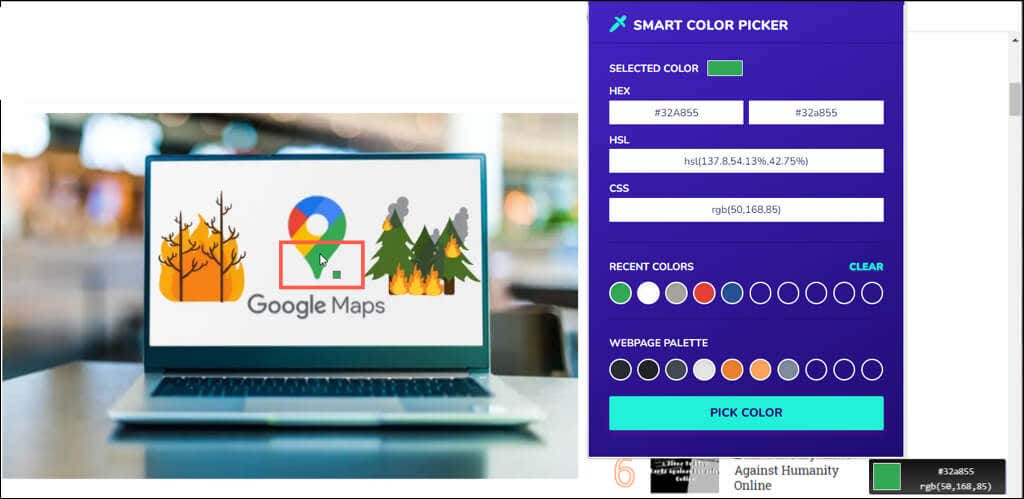
Mamy nadzieję, że przynajmniej jeden z selektorów kolorów rozszerzeń Chrome będzie właśnie tym, czego potrzebujesz. Niezależnie od tego, czy lubisz dodatkowe funkcje, czy wolisz zachować prostotę, wszystkie są świetnymi opcjami.
Aby uzyskać dodatkową pomoc, zobacz, jak zainstaluj lub usuń rozszerzenia w przeglądarce Chrome.
.
Powiązane posty: